Das Benutzerhandbuch und die Videos des Button Managers können auf unserer Produktsupport-Seite angesehen werden. Oder auf unserem YouTube-Kanal.
Auf Knopfdruck am Scanner können Sie Ihre Dokumente scannen und speichern oder an Ihre bevorzugten Softwareanwendungen und Cloud-Ziele senden.
Mit Button Manager können Sie:
- Scannen Sie Dokumente direkt in die OCR-Software Readiris™.
- Scannen Sie Bilder in eine geöffnete Anwendung.
- Scannen Sie Bilder in andere Anwendungen Ihrer Wahl.
- Senden Sie Dokumente an einen Drucker.
- Versenden Sie Dokumente per E-Mail.
- Senden Sie Dokumente an verschiedene Cloud-Ziele.
Diese IRIS-Produkte verwenden die Button Manager-Software
- IRIScan™ Pro 6
- IRIScan™ Anywhere Wi-Fi 6 (Simplex oder Duplex)
- IRIScan™ Pro 5
- IRIScan™ Express 4
- IRIScan™ Executive 4
Wenn der Scanner an den Computer angeschlossen ist, wird der Schaltflächen-Manager gestartet und in den Fenster-Infobereich auf der rechten Seite der Taskleiste neben der Zeitanzeige minimiert.
- Klicken Sie auf das V-Steuerelement, um die Symbole für den Infobereich anzuzeigen.
- Klicken Sie auf das Symbol des Schaltflächen-Managers, um das Scan-Bedienfeld anzuzeigen.
- Klicken Sie auf die orangefarbene LED-Nummer, um sie zur Standardmethode zu machen, wenn Sie die Taste am Scanner drücken. Sie können auch einfach auf ein Element klicken, um den Scan zu starten.
- Klicken Sie mit der rechten Maustaste auf ein Element im Scan-Bedienfeld, um die Optionen zu ändern oder für einen anderen Zweck neu zu konfigurieren.
- Einmal eingestellt, ist das Scannen so einfach wie das Einlegen einer Seite in den Scanner und das Drücken der Taste am Scanner.

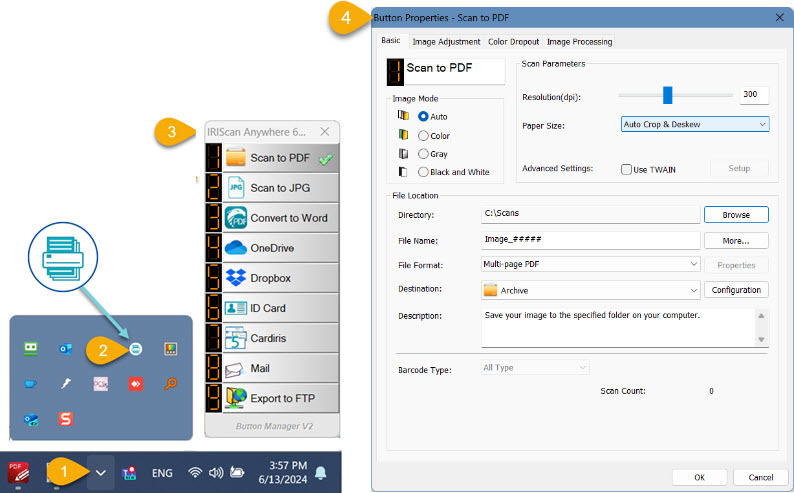




Casey King